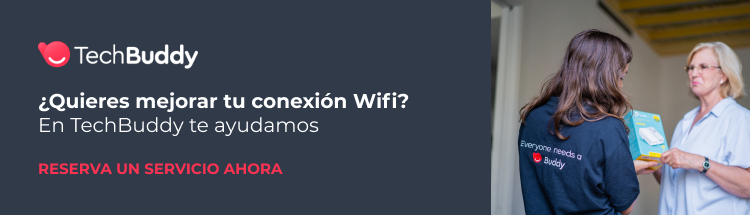¿Problemas con la conexión a Internet? ¿Quieres evitar esperar en la cola de tu compañía de teléfono?
En este artículo, hemos recopilado los pasos que el soporte de banda ancha generalmente te pide que realices tu mismo en casa. En algunos casos se resuelve el problema por completo. En otros casos, conseguirás estar un paso más cerca de la solución. Como ya hablamos en el post del Wifi al Súper Wifi, la conectividad en cada casa es diferente y siempre tienes que tener en cuenta la configuración de la casa y la posición del router para tener la mejor conexión.
Preferimos mantenerlo simple en este post, y ya verás que no necesitas tener conocimientos técnicos para hacerlo. Nos referiremos a banda ancha todo el rato, pero incluimos todo tipo de conexión a internet (a través de fibra, conector telefónico o conexión por cable).
Reiniciar
Empezaremos con el típico truco que funciona más veces de lo que esperamos. ¿Cuál? Reiniciar el router. Muchas veces nos pensamos que el fallo es más grave, pero vale la pena darle una oportunidad, no pierdes nada en intentarlo.
Información de las operadoras
Si el internet ha dejado de funcionar en todos tus dispositivos (ordenadores, tablets y móviles) vale la pena ver si tu compañía como Movistar, Vodafone, Orange han sufrido interrupciones. Puedes seguir conectándote a internet compartiendo los datos de tu móvil, pero esto no es lo ideal. Todas las compañías informan a sus clientes en la página web o sus redes sociales si sufren caídas o interrupciones. Infórmate antes de pensar que solo el tuyo funciona mal.
Desconecta la corriente
Apaga y desenchufa la corriente. Es otro clásico. ¿Por qué es necesario? En pocas palabras, la tecnología a veces necesita liberar información que no es correcta. El hecho de que el dispositivo pueda estar sin energía por un tiempo significa que, con suerte, el sistema se recuperará y ordenará la información cuando la reciba nuevamente cuando restablezca la alimentación. Es bueno si lo dejas desconectado durante al menos 20 segundos, pero preferiblemente es mejor dejarlo unos minutos.
¿En qué dispositivos necesitas hacerlo? Depende de cuántas personas se hayan conectado entre sí. Por lo general, recibe un módem del ISP, que recibe Internet en el apartamento / casa. Generalmente el módem va conectado con un router. Este permite que la señal de Internet se distribuya a los distintos dispositivos que se quieran conectar a Internet, como ordenadores, impresoras y tablets. Puede distribuir la señal de internet por cable e inalámbrica.

Empieza en el orden correcto
Una regla general es apagar todos los dispositivos y luego desconectarlos. Espera unos minutos. Luego vuelve a enchufarlos al módem. Si tiene un router separado, espera unos minutos más antes de restablecer la alimentación. Por lo general, las luces empezarán a parpadear. Poco a poco empieza a encender tus dispositivos móviles, tablets y otros que necesiten de conexión a internet como altavoces y smarthome.
En pocas palabras, se inician en una cadena lógica, por lo que bloquea la conexión a Internet paso a paso. Muchos dispositivos hoy en día son tan inteligentes que resuelven la cadena lógica por sí mismos, pero aún se recomienda iniciarlos por etapas, por razones de seguridad.
Método de exclusión
¿Todavía no tienes internet? ¿Tienes contratado otro servicio con la misma compañía como la TV o tu móvil? ¿Estos funcionan? Si no, ¿sabes si a tus vecinos también le falla? Pregúntale a tu vecino ya que hay algunos módems conectados en el área.
Podría ser que sin querer algún vecino haya cortado un cable o que estén haciendo obras cerca de tu casa. En estas situaciones lo mejor es llamar a tu compañía telefónica ya que el problema es bastante más difícil de solucionar. Normalmente se dice que el error es una falta de señal.
Conexión sólo en algunos dispositivos
¿El wifi te llega perfectamente a un ordenador pero no a otro? O puede que no te funcione en el ordenador pero sí en tu móvil o tablet? Vamos a revisar qué puede estar pasando
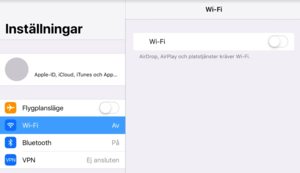
El móvil o tablet no tiene conexión a internet vía Wifi: Comprueba los ajustes. Primero asegúrate de que no tienes el modo avión activado y que el Wifi está ON. Si está encendido, allí debe aparecer la red a la que estás conectado. El nombre tiene que ser el mismo que aparece en la pegatina del router, en el mismo sitio donde está la contraseña del Wifi (a no ser que le hayas cambiado el nombre y hayas puesto tu contraseña).
El ordenador no tiene conexión a internet: Los portátiles de antes tenían un botón externo para activar y desactivar el wifi, había algunos que hasta lo tenían en el teclado. Ahora lo más habitual es conectarlo directamente desde el escritorio del ordenador.
Si tienes un Mac el indicador del Wi-Fi está situado en la esquina derecha de la barra superior. También puedes ir a “Ajustes - Red”. En ambos casos verás a qué red estás conectado.
Si tienes un ordenador Windows (PC), el indicador del Wifi normalmente lo encontrarás en la barra inferior a la derecha, justo al lado del reloj. Puedes comprobar la conexión también en en Control Panel en que puedes encontrar en el menú de inicio. Asegúrate que estás conectado a tu red.
Si tienes un ordenador de torre (que normalmente no cambias de sitio), mucha gente prefiere tenerlo conectado por cable hacia el router en vez de usar WiFi. Revisa si este es tu caso. Si es así, comprueba el estado del cable, que los dos lados están bien conectados en los dos extremos. En el router, el cable normalmente va conectado a las entradas llamadas LAN1, 2, 3, 4. Si por ejemplo, el cable está localizado en LAN1, revisa las luces que hay en el router y verifica que esa está encendida. El cable por el otro lado va conectado al ordenador y también tiene una luz para saber que funciona. Si una de las dos luces no se enciende, probablemente el fallo sea del cable.

Fíjate en cómo se iluminan las luces del módem
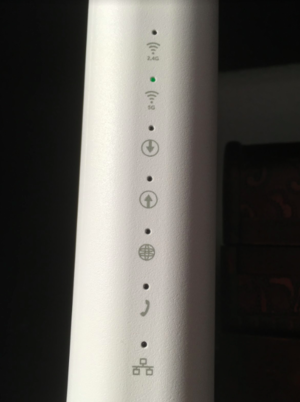
El módem (que generalmente tiene un router incorporado) tiene varias luces, que indican diferentes funciones. En muchos casos, hay un botón para habilitar Wi-Fi. En ese caso, asegúrate de que está encendido. El símbolo de si el módem está conectado a Internet generalmente tiene la forma de un globo terráqueo. Si no se enciende ni parpadea, significa que no tiene acceso a Internet.
Hay veces que puede parecer que está conectado, porque el router todavía hace su trabajo de distribuir la señal a sus dispositivos y comunicarse con ellos. Pero esa señal no tiene internet. Es un poco como una ciudad aislada del mundo exterior. Solo puede circular en el tráfico local, pero no hay forma de entrar o salir de la ciudad. O sí, qué decir ... una red de agua sin agua. Todo está interconectado, pero no hay nada en los tubos. Alguien tiene que abrir el grifo principal nuevamente. Y ahí es donde es necesario contactar al soporte técnico.
Llamar al soporte técnico
Es cierto que hay muchas formas adicionales de controlar su conexión. Y hay muchos otros problemas, como una conexión interrumpida y baja velocidad. Pero estos son los pasos básicos que el soporte generalmente le pide que pruebe, y vale la pena intentarlo. Luego, el soporte de su proveedor de banda ancha o TechBuddy puede ayudarlo con el resto.
Cuando se trata de contactar al proveedor de banda ancha, recomendamos la asistencia telefónica en lugar de enviar correos electrónicos o chatear. Por teléfono, será mucho más fácil identificar problemas y encontrar una solución rápida.
Describe el error y luego informa exactamente lo que has intentado. Por ejemplo: "Hola. No tengo conexión a internet desde esta mañana. Lo que he intentado es tener el módem con el router (marca y modelo) desenchufado de la corriente durante 5 minutos. Luego he conectado primero el módem, y después de unos minutos también los otros dispositivos. No ha servido de nada. Mi televisión funciona, y los vecinos no han tenido ningún problema. ¿Quieres que describa cómo se encienden o parpadean las luces del módem?”
Estos pasos generalmente ahorran tiempo y, en algunos casos, resuelven el problema. La persona con la que hable sobre el soporte seguramente apreciará que haya intentado las cosas con anticipación.
Por supuesto, siempre puede contactarnos. Te ayudaremos con la tecnología en tu casa. Nos encanta enseñar cómo funciona la tecnología y cómo sacar el máximo partido.